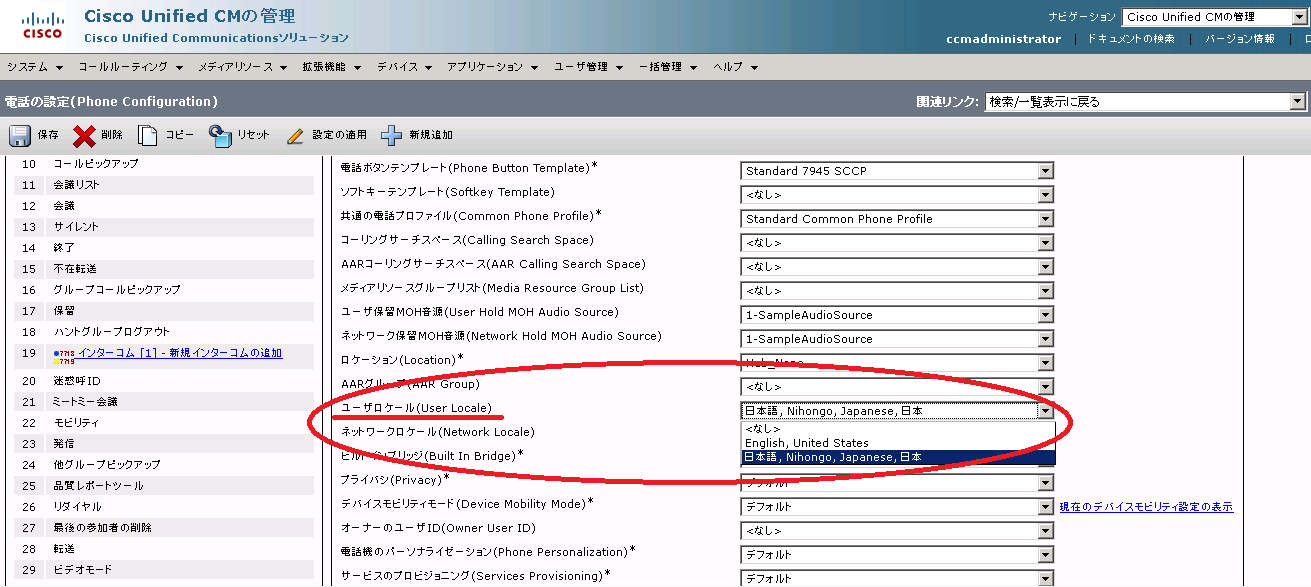【概要】
CUCMには以下の2種類のLocaleがあります。
・User Locale...電話機のディスプレイ、アプリケーション、オーディオプロンプトを各国の言語に翻訳、ローカライズします。
・(Combined) Network Locale...国別の電話トーン、ゲートウェイトーンに設定します。
2種類とも、本記事の手順で適応可能です。
電話機には以下のLocaleがあります。
・Phone-Only Locale…電話機をローカライズします。但しPhone-Only Localeのインストールの前に、CUCMのロケールをインストールしておく必要があります。
【注意点】
ロケールの適用は、クラスター内の全てのサーバで行う必要があります。
【ロケールのダウンロード方法】
1. cisco.comからサポートを選択し、ダウンロード タブを開きます。
2. 「音声とユニファイド コミュニケーション」を選択します。
3. Call Controlを選択します。
4. Cisco Unified Communication Managerを選択します。
5. Cisco Unified Communication Managerで使っているバージョンを選択します。
6. Cisco Unified Communication Manager/Call Manager Locale Installerを選択します。
7. 以下のように、"Japanese"をDownloadします。
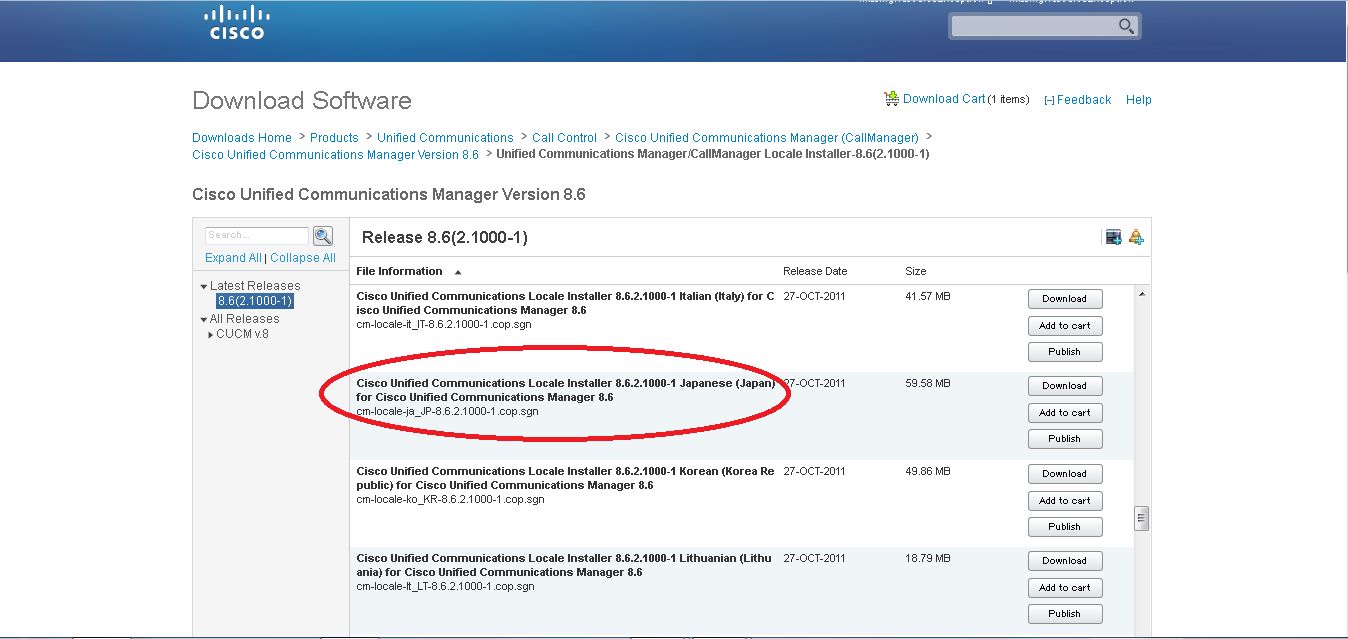
【CUCMへのインストール・適用方法】
~ネットワーク ドライブからインストールする場合~
1. CUCMにアクセス可能なFTP/SFTPサーバ上に、ロケールを保存します。
2. CUCM OS admin(Cisco Unified Operating System Administration)にログインし、Software Upgrades > Install/Upgradeと選択します。
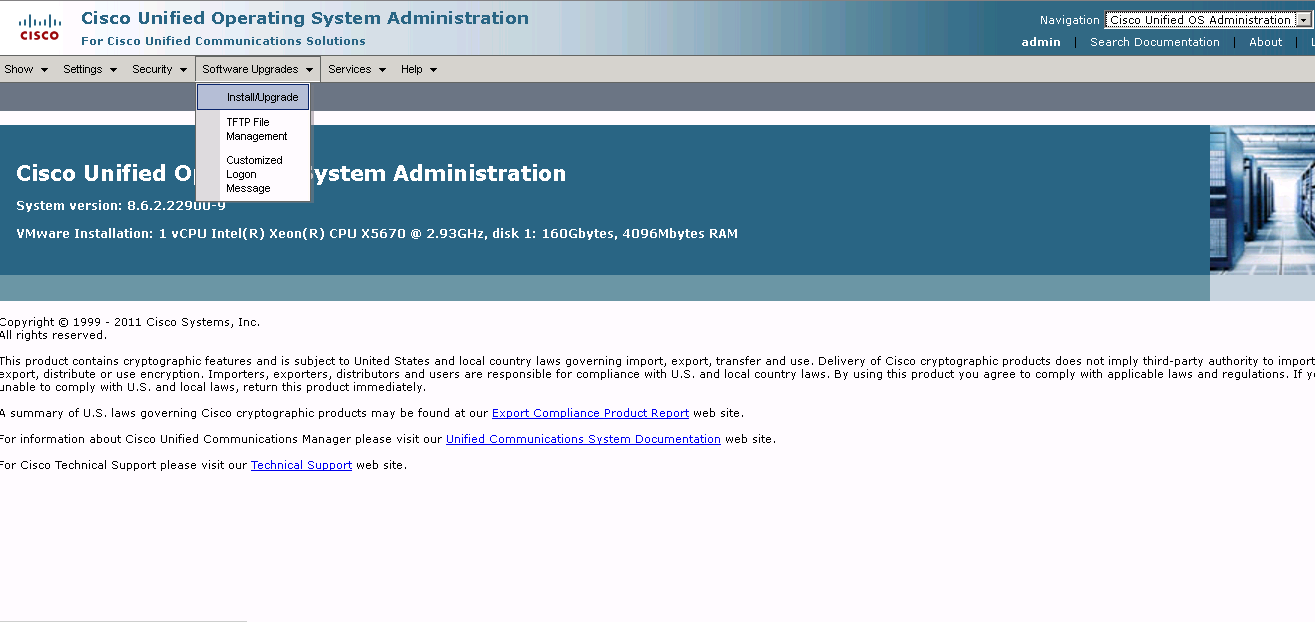
3. Sourceで"Remote Filesystem"を選択します。以下のように情報を入力し、Nextをクリックします。
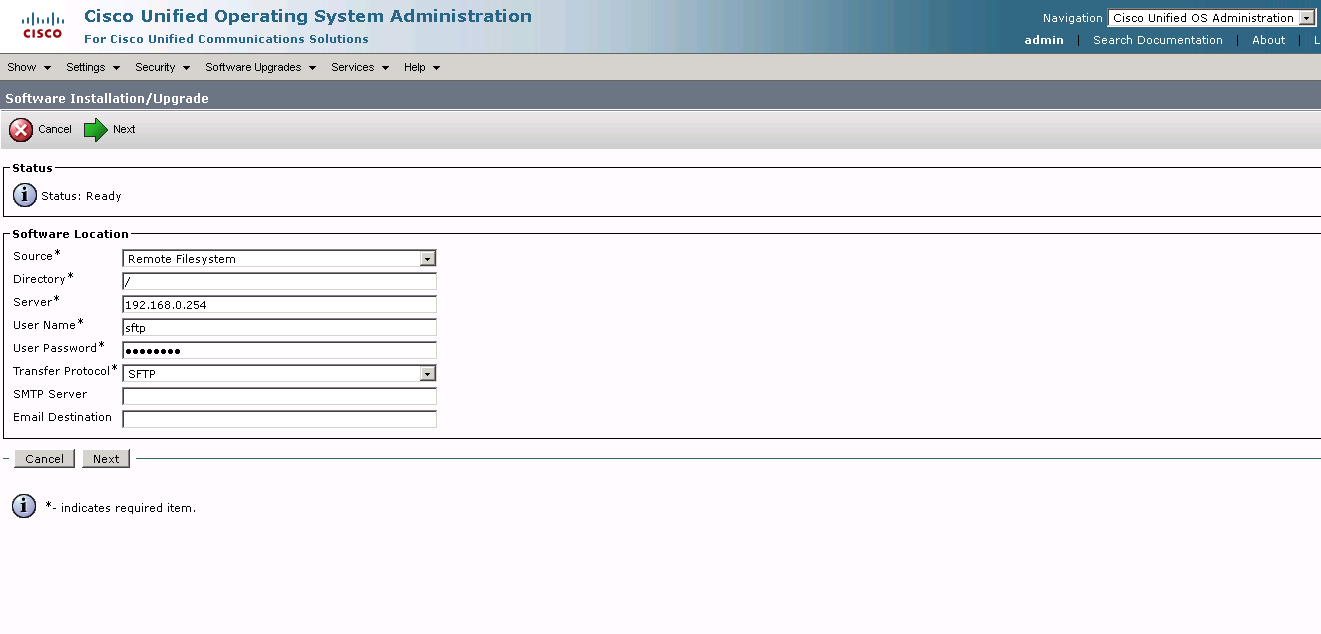
4. "Software Location"でロケールのファイルを選択し、Nextをクリックします。
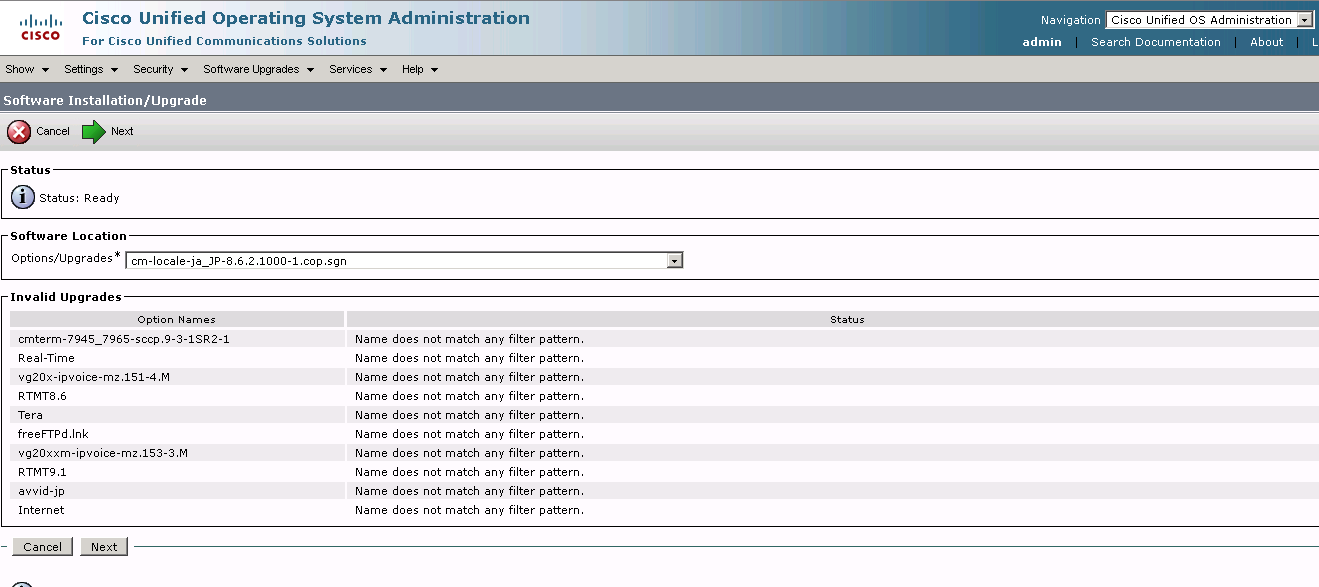
5. ファイルとMD5を確認し、Nextをクリックします。
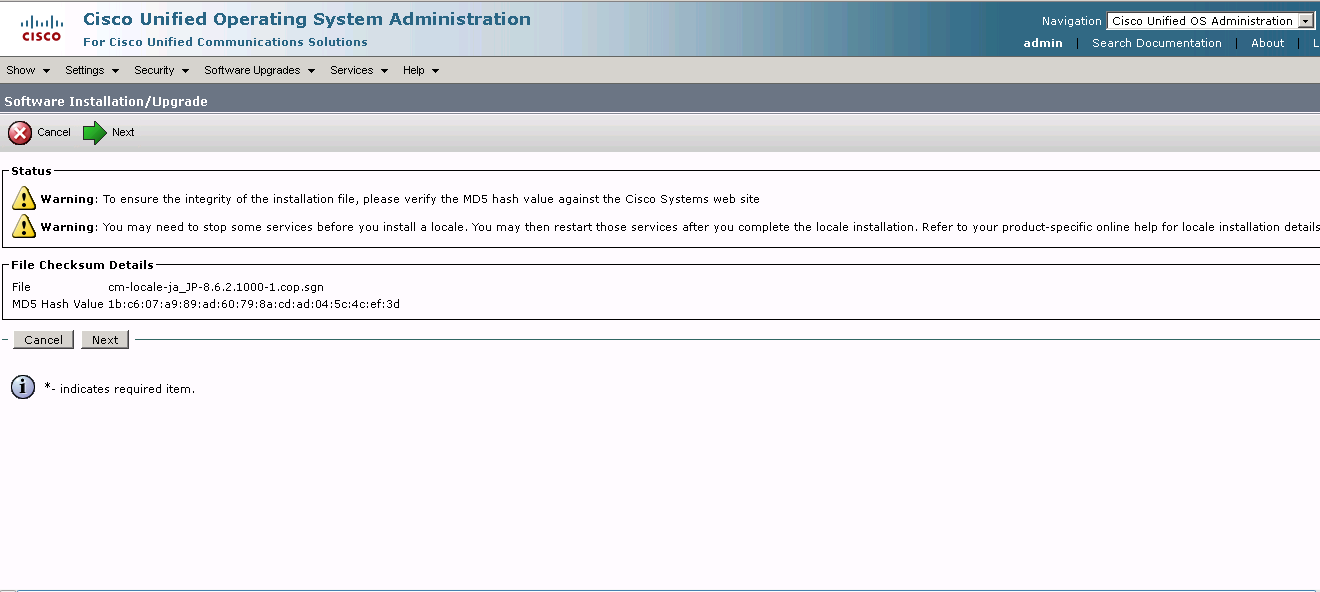
6. インストールが始まり、完了すると以下のような画面になります。
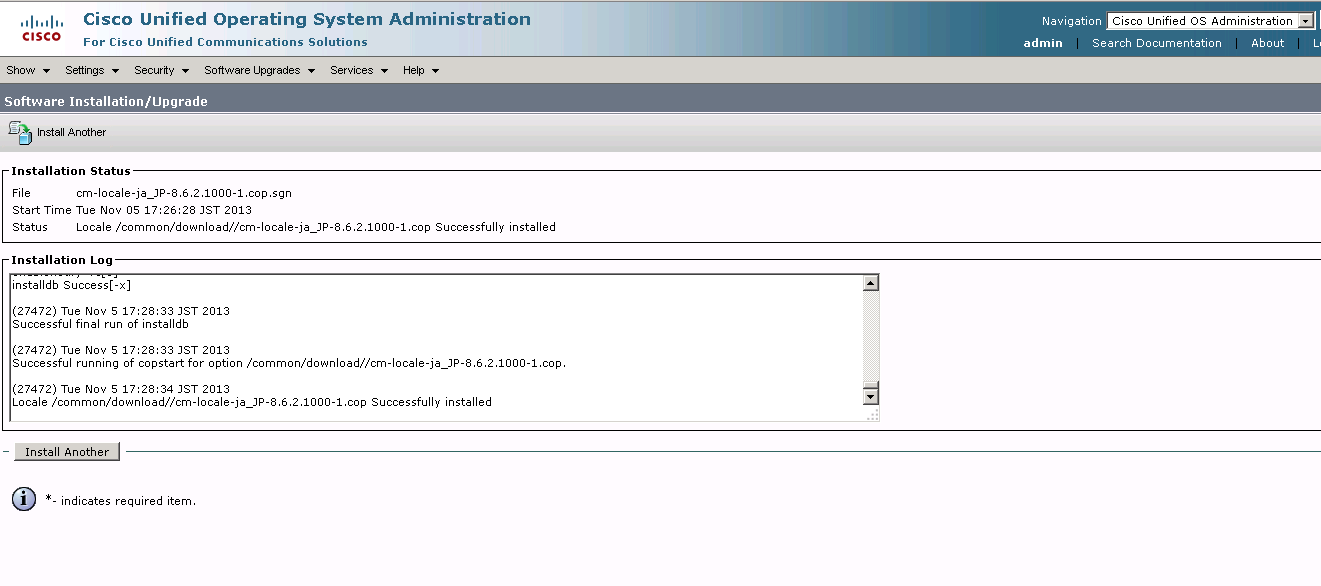
~CD/DVDからインストールする場合~
1. ロケールをCD/DVDに落とし込みます。
2. CUCM OS adminにログインし、Software Upgrades > Install/Upgradeと選択します。
3. Sourceで"DVD/CD"を選択します。以下のように情報を入力し、Nextをクリックします。
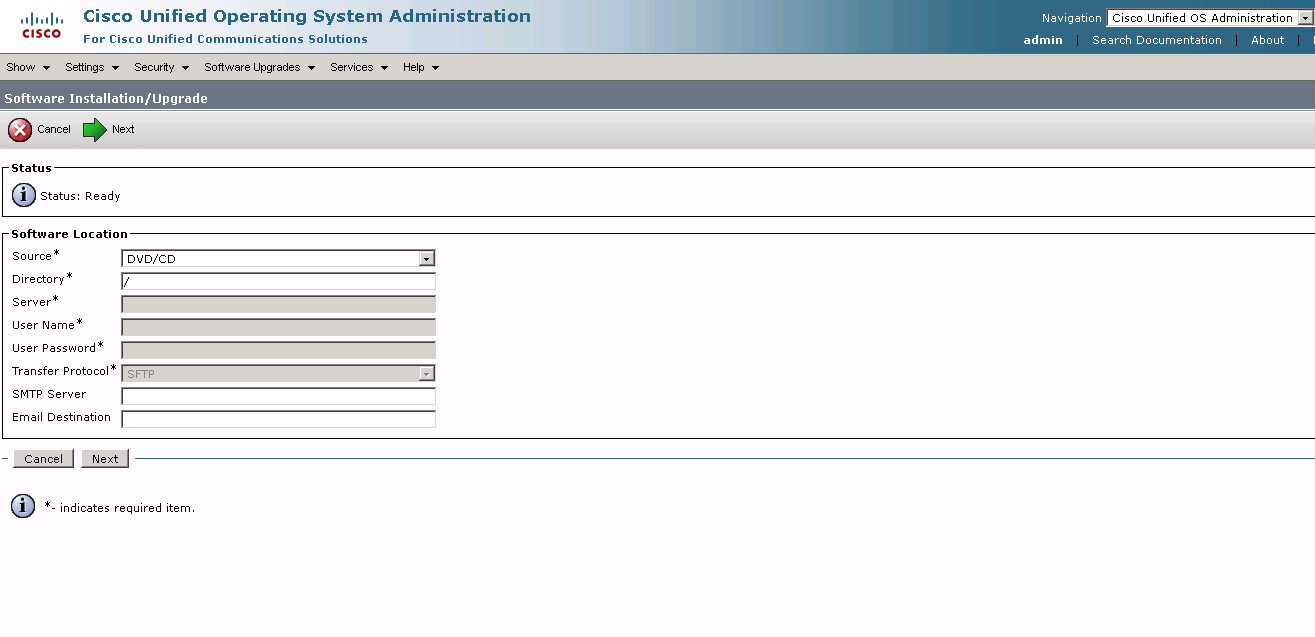
インストールが完了したら、以下の手順でCUCMをリブートします。
CUCMへSSHで接続→次のコマンドを入力 "utils system restart"
以上の手順終了後、日本語に設定されたWeb browserからCUCMにアクセスすると日本語の表記になります。
また電話機を日本語表記にする場合、CUCM admin(Cisco Unified CM Administration)のDevice > Phoneから指定の電話機を選択し、"User Locale"を以下のように変更します。